将word空白页删除的三种方法
发布时间:2016-12-02 20:06
相关话题
很多人在使用word文档的时候,突然发现有一个页面是空白页,然后为了整个文档的直观效果,想要把word中的空白页删除,才发现怎么删都删除不了,那么下面就由小编给大家分享下将word空白页删除的技巧,希望能帮助到您。
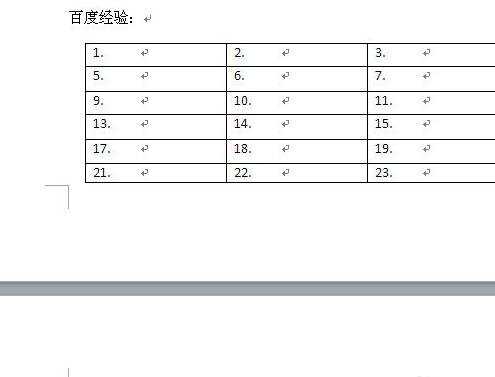
将word空白页删除方法一:
步骤一:有时候在空白页面的前一页底部是一个表格,从而导致就算空白页面只有一个分行符号,也怎么删除都没有反应。(如下图)
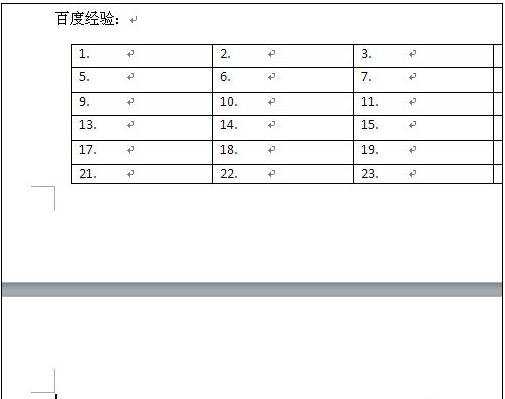
步骤二:针对这种情况,可以把鼠标放在表格的前面,然后点击删除键往上移动一位,这样最后一页的空白页也会消失。(如下图)
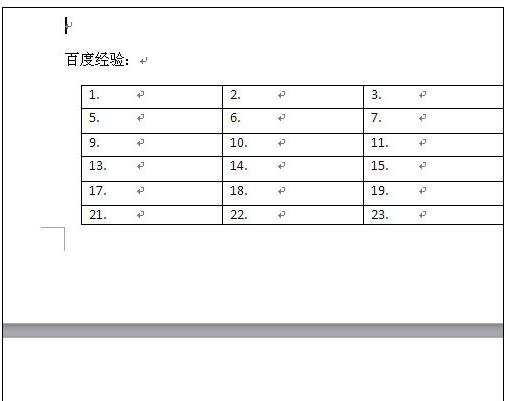
将word空白页删除方法二:
步骤一:还可以在开始菜单中,找到段落设置,点击段落文字右侧的一个向下的箭头符号。(如下图)
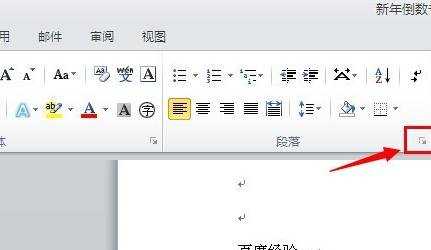
步骤二:在段落设置窗口,缩进和间距的设置中,在行距下拉框中选择固定值,设置值为0.8磅,最小可以设置0.7,然后点击确定,这样空白页面也会被删除。(如下图)
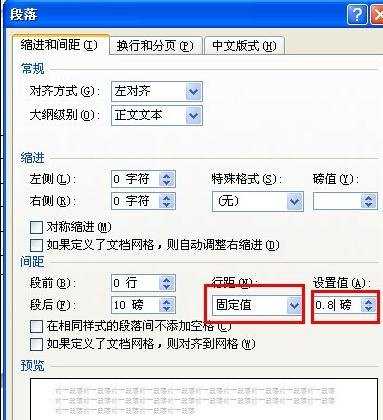
将word空白页删除方法三:
步骤一:在word文档主菜单中,点击”页面布局“然后点击页边距下面的下拉符号,选择自定义边距。(如下图)
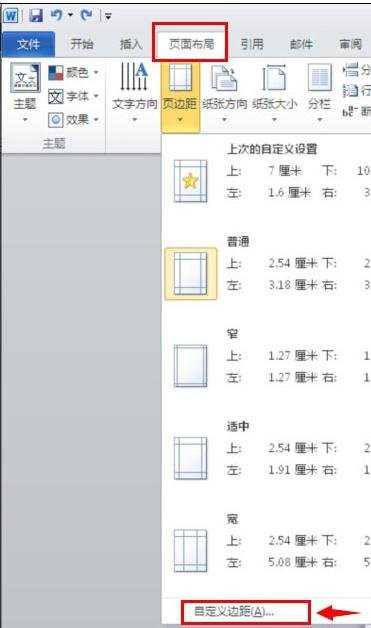
步骤二:在页面设置页面,在页边距设置中,在距离页边距”上”边设置中,把默认的2.54厘米改成2厘米,当然还可以改成其他的数字,总之比默认的数字越小越好,然后点击确定,这样也可以成功的把空白的页面删除了。(如下图一、图二)
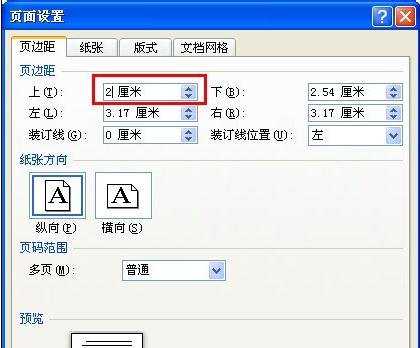
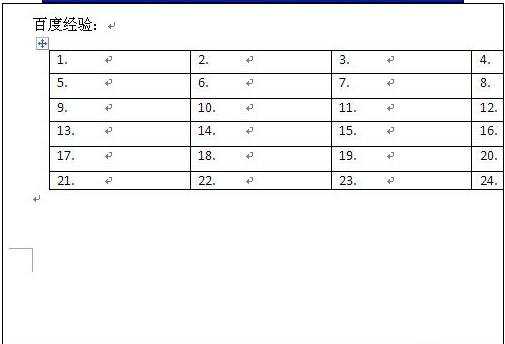

将word空白页删除的三种方法的评论条评论